Inhalt
Einleitung
Mit diesem Projekt wird gezeigt, wie sich User selbst eine „graphische Benutzeroberfläche“ für das FVA-Programm STplus erstellen können.
Damit diese Benutzeroberfläche wie geplant verwendbar ist, müssen die User Zugriff auf STplus haben – das ist selbstverständlich nicht in diesem Projekt enthalten.
Interessant ist diese OpenSourceSoftware daher für Angehörige von Unternehmen und Hochschulen, die Mitglied in der FVA sind und / oder bei der FVA mitwirken.
Auf GitHub ist das Projekt unter der Lizenz des MIT verfügbar. Zum Kompilieren und Weiterentwickeln wird die Lazarus IDE benötigt, welche ebenfalls als OpenSource frei verfügbar ist.
STplus ist ein „Rechenkern“, um Stirnräder, Strinradsätze und Planetenradsätze zu berechnen. Jedes Unternehmen, welches Mitglied in der Forschungsvereinigung Antriebstechnik (FVA) ist, hat Zugriff auf diesen und weitere Programme, welche hier als Rechenkerne bezeichnet werden.
Diese Rechenkerne wurden in jahrzehntelanger Entwicklungsarbeit entwickelt, verbessert und immer wieder angepasst. Außerdem sind sie von Zertifizierungsstellen wie TÜV, Germanischer Lloyd und ähnlichen zertifiziert. Berechnungen damit werden also in der Regel anerkannt, sie sind leicht prüfbar.
Kurzum: Diese Rechenkerne sind recht wertvoll.
Rechenkerne deshalb, weil diese Programme nicht mit einer GUI (Graphic User Interface) daherkommen. Zur Benutzung dieser Software wird eine Eingabedatei erstellt und der Rechenkern gestartet. In einer cfg-Datei (Configuration-Datei) wird dem Rechenkern „mitgeteilt“, was zu tun ist.
Der Rechenkern erledigt die Berechnung und gibt über eine Ausgabedatei die Ergebnisse zurück.
Als Beispiel soll hier der Ablauf mit STplus erläutert werden, welches bereits auf dem Rechner installiert wurde:
- Radsatzdaten berechnen: Zum Beispiel mit einer Tabellenkalkulation
- stplus.cfg bearbeiten: Name und Verzeichnis von Ein- und Ausgabedatei
- Eingabedatei erstellen: Radsatzdaten in Textform eingeben
- STplus starten: Berechnung wird durchgeführt
- Ausgabedatei öffnen: Prüfen, ob der Radsatz die Anforderungen erfüllt
Das ist nicht beonders komfortabel – es gibt deshalb auch Softwarelösungen, welche die Rechenkerne der FVA nutzt und dabei wesentlich besser zu bedienen ist. Leider sind diese Lösungen nicht besonders preiswert.
Hier wird ein Beispiel vorgestellt, wie die Nutzung der von STplus auf recht einfachem Wege komfortabel gestaltet werden kann. Diese Beispiel startet mit einer recht einfachen Version und ist Opensource mit einer Lizensierung nach MIT – das bedeutet, die Quelltexte können ohne Einschränkungen benutzt, verändert und weiter entwickelt werden.
Das Beispiel lässt die einfache Eingabe der Daten zu einem Stirnradsatz zu, ohne jede Kontrolle, ob die Daten „stimmig“ sind. Dadurch wird die Komplexität des Programms verringert, eine Einarbeitung ist leichter. Erweiterungen werden folgen.
Programmbeschreibung
Dieses erste Beispiel ist ein Demonstartor dafür, wie eine STplus-Eingabedatei eingelesen, STplusaus dem Programm heraus gestartet und die STplus-Ausgabedatei angezeigt werden kann.
Möglicht ist auch die Eingabe von Daten für einen Stirnradsatz. Dabei wurde versucht, so wenig Daten wie möglich eingeben zu müssen. Und es liegt in der Verantwortung der User, dass die Radsatzdaten einen berechenbaren Stirnradsatz darstellen. Die Berechnung von Radsatzdaten soll später behandelt werden.
Zuerst muss natürlich ein STplus samt den dazugehörigen Dateien vorhanden sein. Die Verzeichnisse müssen erreichbar sein. Dann kann die Einrichtung beginnen.
Pfade und Dateien einrichten
Um eine STplus-Eingabedatei zu erstellen, STplus zu starten und die STplus-Ausgabedatei anzuzeigen, werden folgende Dateien und Verzeichnisse benötigt:
- Programmverzeichnis für das Programm (stplus.exe)
- Konfigurationsdatei (stplus.cfg)
- Verzeichnis der Eingabedatei (*.ste)
- Verzeichnis der Ausgabedatei (*.sta)
- Öldatei (Oel.dat)
- Werkstoffdatei (Wst.dat)
- STplus Eingabedatei öffnen
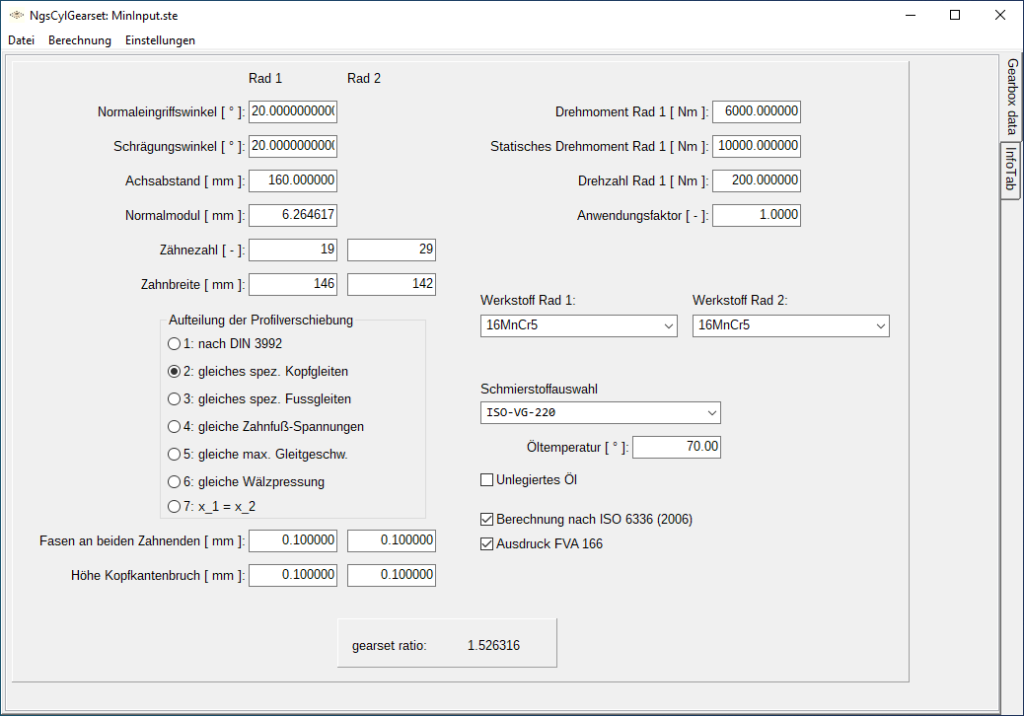
Wird das Programm gestartet und die Werkstoff- oder Öldatei sind nicht auffindbar, so wird die Eingabe der Dateien angeboten – bei einem „Nein“ werden ein Werkstoff und ein Öl definiert, damit die Nutzung fortgesetzt werden kann.
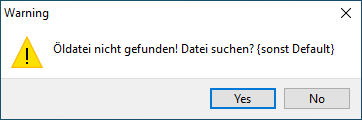
Mit „Yes“ kann zur Öldatei navigiert werden um diese festzulegen.
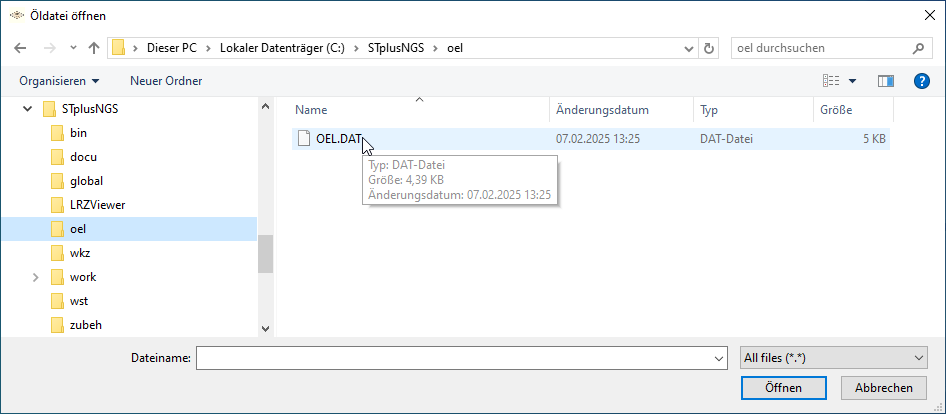
Mit „Yes“ kann zur Werkstoffdatei navigiert werden, um diese festzulegen.
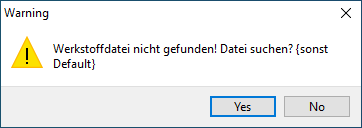
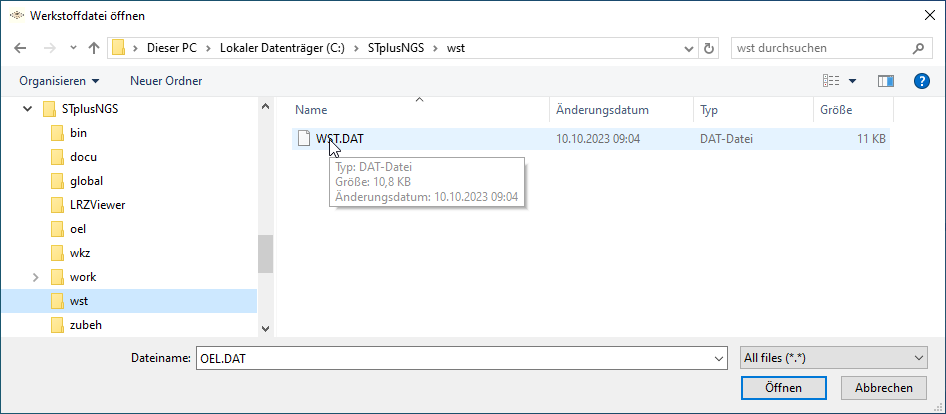
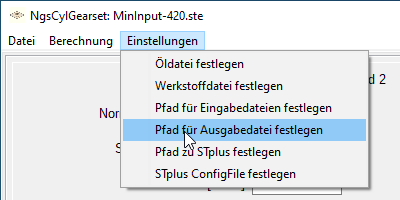
Nach der Auswahl „Pfad zur Ausgabedatei festlegen“ wird ein OpenDialog geöffnet und es kann dorthin navigiert werden.
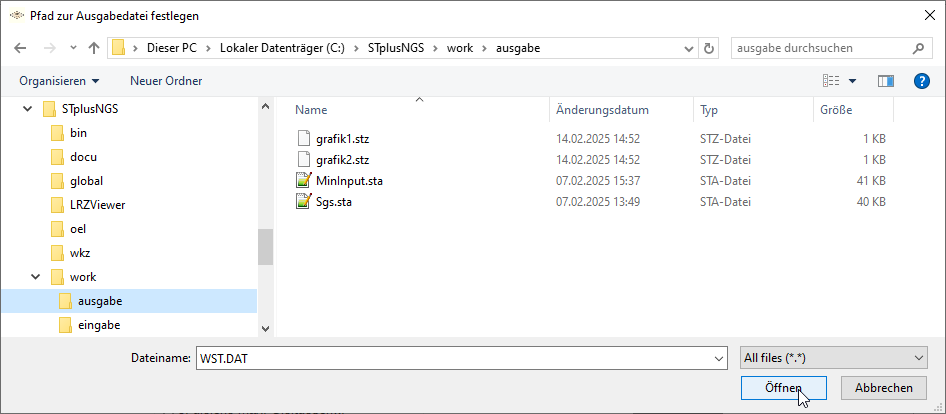
Gleiches ist mit „Pfad zur Eingabedatei festlegen“ und „Pfad zu STplus festlegen“ durchzuführen.
Die Datei „stplus.cfg“ ist mit einem Doppelklick oder anklicken und „Öffnen“ auszuwählen.
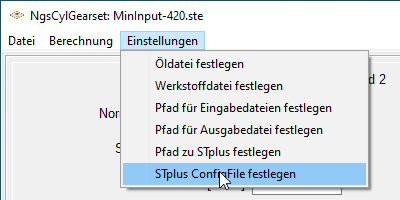
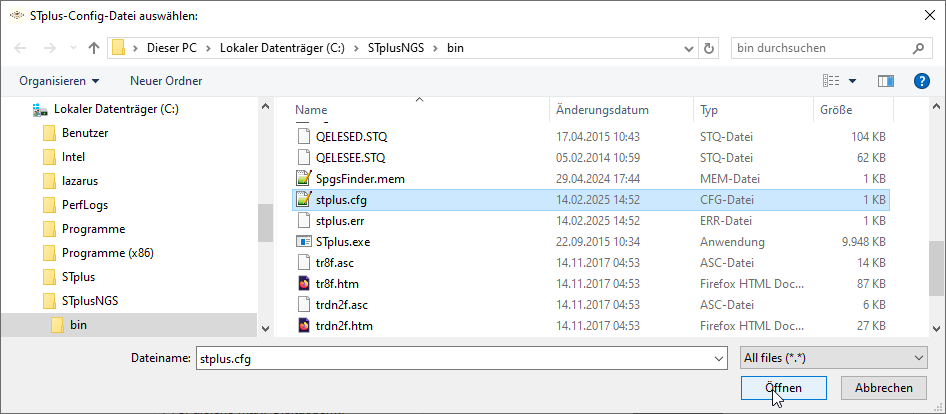
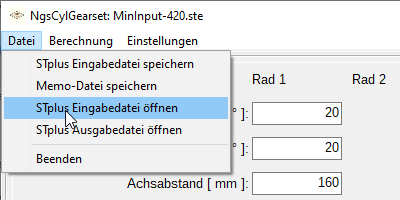
Es ist sinnvoll, jetzt auch noch eine STplus-Eingabedatei zu öffnen, damit auch diese definiert ist. Das Programm behält immer die zuletzt geöffnete „*.ste“ als Arbeitsdatei.
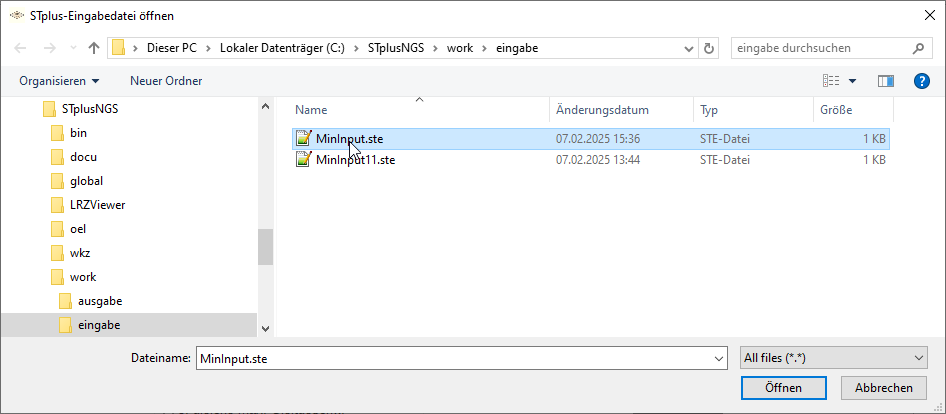
Zum Abschluss der Einrichtung sollte die Memo-Datei abgespeichert werden, darin werden die notwendigen Daten für den nächsten Programmstart festgehalten. Auch beim ordnungsgemäßen Schließen des Programms wird diese Datei jedesmal gespeichert.
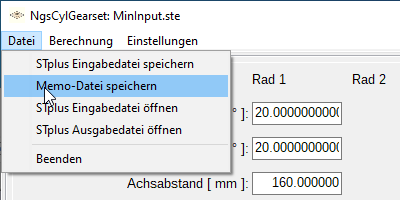
Die Memo-Datei liegt im Programmverzeichnis wie das NgsCylGear-Programm und sollte anschließend alle Pfad- und Dateinamen aufweisen:
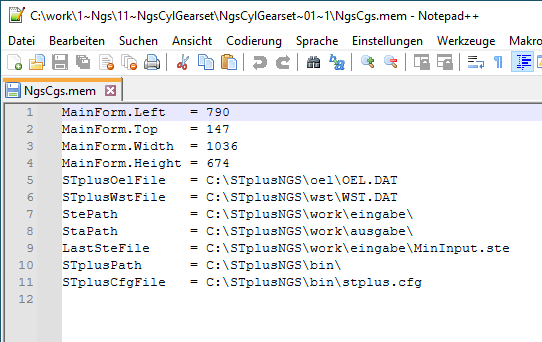
In den ersten vier Zeilen ist die Position des Programmfensters gespeichert, damit es am selben Platz wieder startet, an dem es geschlossen wurde.
Kontakt
Fragen, Anregungen oder Fehlerfunde bitte per E-Mail an HaraldNieswandt@DeRan.org, wir melden uns so schnell wie möglich.
